原标题:"腾达(Tenda)300M系列无线路由器的上网设置方法"的相关教程资料分享。- 【WiFi之家网】编辑整理。

腾达(Tenda)300M系列无线路由器的安装、上网设置方法;其实腾达300M路由器与150M、450M的路由器,在安装、上网设置方面,并没有差异。下面用腾达W303R 300M无线路由器为例,来进行介绍。

温馨提示:300M指的是路由器支持的宽带大小,不是路由器的型号;有不少用户把300M当成了路由器的型号。
步骤一:腾达W303R路由器安装
1、电话线上网:请准备2根较短的网线,一根网线用来连接ADSL Modem(猫)与腾达W303R路由器的WAN接口;另一根网线用来连接腾达W303R路由器上的任意一个LAN(1/2/3/4)接口与计算机。

2、光钎上网:请准备2根网线,一根网线用来连接光猫与腾达W303R路由器的WAN接口;另一根网线用来连接腾达W303R路由器上的任意一个LAN(1/2/3/4)接口与计算机。

3、网线入户上网:请准备1根网线,先把宽带运营商提供的入户网线插在腾达W303R路由器的WAN接口;再把自己准备的网线,一头连接计算机,另一头连接到腾达W303R路由器上的任意一个LAN(1/2/3/4)接口。

注意问题:
腾达W303R无线路由器安装成功后,设备上的SYS指示灯会闪烁,WAN接口会常亮或者闪烁,1/2/3/4口中与电脑相连的端口常亮或闪烁。如果相应的指示灯未亮或者闪烁,请检查电源是否插上、接口是否连接正确、网线是否有问题。
步骤二:配置电脑IP
在设置路由器上网之前,需要把计算机的IP地址设置为自动获取(动态IP),如下图所示。如果不会设置,请搜索本站文章:电脑动态IP地址的设置方法。
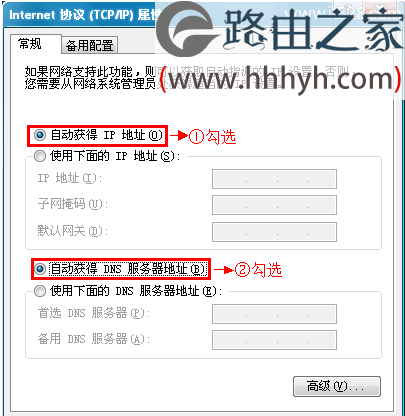
步骤三:W303R路由器上网设置
1、在浏览器中输入:192.168.0.1 按回车键——>在跳转的页面中输入默认登录密码:admin——>点击“确定”。

2、“上网方式”选择:ADSL拨号——>输入宽带帐号和密码——>“确认”。
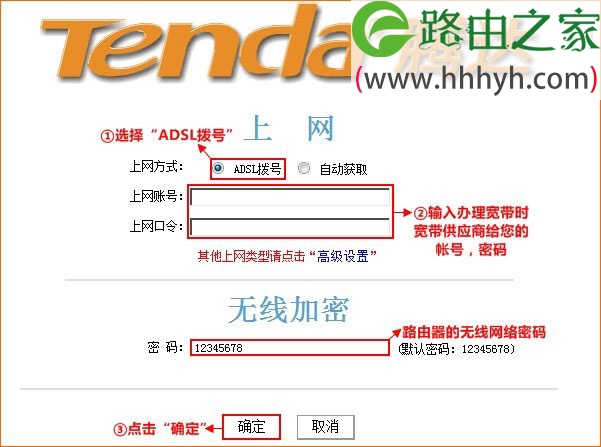
注意问题:
这里一ADSL(PPPOE)虚拟拨号宽带为例介绍;如果用户的宽带类型是自动获取、固定IP上网类型,请在文章结尾处的相关文章中点击阅读对应的教程。
步骤四:W303R路由器无线网络设置
1、点击“高级设置”
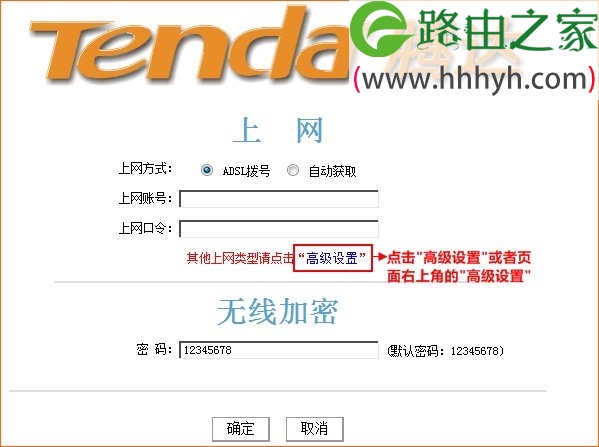
2、点击“无线设置”——>“无线基本设置”——>勾选“启用无线功能”——>“无线工作模式”选择:无线接入点(AP)——>“网络模式”选择:11b/g/n混合模式——>设置“SSID”,SSID就是无线网络名称——>“广播(SSID)”选择:开启——>点击“确定”。
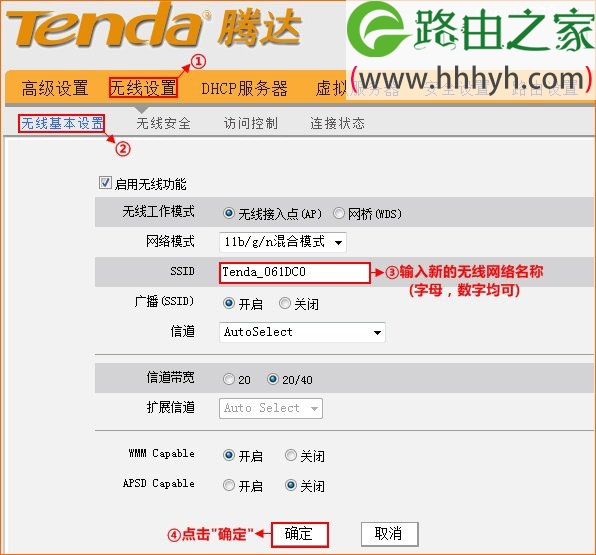
3、点击“无线设置”——>“无线安全”——>“WPS设置”选择:禁用——>“安全模式”选择:WPA-PSK——>“WPA加密规则”选择:AES——>设置“密码”,这里的密码就是无线WiFi的连接密码,至少8位,不能使用中文汉字——>点击“确定”。

步骤五:检查设置是否成功
点击“高级设置”——>“系统状态”——>查看“WAN口状态”,如果显示已连接,就可以正常上网了;如果显示:未连接或者正在连接中,请认证检查相关设置步骤。

以上就是关于“腾达(Tenda)300M系列无线路由器的上网设置方法”的教程!
原创文章,作者:路由器,如若转载,请注明出处:https://www.224m.com/67425.html

